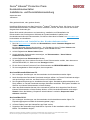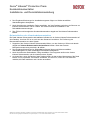Xerox Iridesse Production Installationsanleitung
- Typ
- Installationsanleitung

©2020 Xerox Corporation. Alle Rechte vorbehalten. Xerox® ist eine Handelsmarke der Xerox Corporation in den USA und/oder anderen Ländern.
Mac OS X ist eine eingetragene Handelsmarke von Apple Computer, Inc. in den USA und/oder anderen Ländern.
Xerox
®
Iridesse
®
Production Press
Kundendokumentation
Installations
- und Deinstallationsanleitung
September 2020
702P08474
Sehr geehrte Kundin, sehr geehrter Kunde,
Herzlichen Glückwunsch zum Kauf Ihrer Xerox
®
Iridesse
®
Production Press. Wir freuen uns, Ihnen
die Kundendokumentation in flexiblem Format vorstellen zu dürfen, die Ihnen schnell und effizient
die gesuchten Antworten gibt.
Dieser Brief enthält Informationen zur
Beschaffung, Installation und Deinstallation der
Dokumentation des Drucksystems. Während der Systeminstallation installiert unser
Kundendiensttechniker die Dokumentation, Sie können diese aber bei Bedarf von www.xerox.com
herunterladen und installieren.
Herunterladen und Installation der Kundendokumentation
1. Den Link www.xerox.com aufrufen und Kundendienst, danach Gesamter Support und
Treiber wählen.
Im Feld Gesamten Support durchsuchen – Von Geräten bis hin zu Treibern Iridesse oder
Xerox Iridesse Production Press eingeben, danach Enter drücken.
2. Auf die Registerkarte Ganzer Inhalt klicken.
3. Um die Webseite Dokumentation anzuzeigen, auf Dokumentation - Xerox Iridesse
Production Press klicken.
4. Auf die Registerkarte Dokumentation klicken.
5. Zu Installation der Xerox Iridesse Production Press Dokumentation scrollen, dann darunter zu
HERUNTERLADEN, für Siehe auch auf Sonstiges klicken.
6. Für die Xerox Iridesse Production Press Dokumentation aufHERUNTERLADEN klicken.
7. Zur heruntergeladenen Datei navigieren, dann entpacken.
An einem Microsoft® Windows® PC
1. Den vorherigen Anweisungen zum Herunterladen der Kundendokumentation folgen.
2. Nach Abschluss des Downloads Downloads anzeigen wählen. Im Fenster Downloads anzeigen
und nachverfolgen nach der .exe-Datei suchen und Ausführen wählen.
3. Den Eingabeaufforderungen im Installationsfenster folgen. Standardvorgaben akzeptieren und
Fertig wählen. Im Fenster Downloads anzeigen Schließen auswählen. Das System installiert ein
Shortcut zur Iridesse Dokumentation auf dem Desktop.
4. Wenn das Dokumentationsfenster nicht automatisch geöffnet wird, doppelt auf das Shortcut
Iridesse Dokumentation auf dem Desktop klicken, um die Kundendokumentation anzuzeigen.
Hinweis: Wenn die Meldung “Gesperrten Inhalt zulassen” erscheint, Gesperrten Inhalt
zulassen auswählen.
An einem Mac OS X®
1. Den vorherigen Anweisungen zum Herunterladen der Kundendokumentation folgen. Ein
Entpackungsprogramm enthält die Anwendungsdatei (.app).
2. Auf dem Desktop nach der IridesseDoc.app Datei suchen.
3. Doppelt auf die IridesseDoc.app Datei klicken. Sprache für die Installation wählen und OK
klicken. Die Installation beginnt.

©2020 Xerox Corporation. Alle Rechte vorbehalten. Xerox® ist eine Handelsmarke der Xerox Corporation in den USA und/oder anderen Ländern.
Mac OS X ist eine eingetragene Handelsmarke von Apple Computer, Inc. in den USA und/oder anderen Ländern.
Xerox
®
Iridesse
®
Production Press
Kundendokumentation
Installations
- und Deinstallationsanleitung
4. Den Eingabeaufforderungen im Installationsrogramm folgen und Weiter auswählen.
Standardeingaben akzeptieren.
5. Nach Abschluss der Installation Fertig auswählen. Auf dem Desktop erscheinen ein Shortcut zur
Iridesse Dokumentation und ein Ordner. Der Ordner enthält die Installations- und
Deinstallationsanwendungen.
6. Zum Öffnen und Anzeigen der Kundendokumentation doppelt auf die Iridesse Dokumentation
klicken.
Deinstallation der Kundendokumentation
Die Datei Iridesse Dokumentation deinstallieren befindet sich im Ordner Iridesse Dokumentation auf
dem Desktop. An einem PC ist er auch aus dem Startmenü erreichbar. Zur Entfernung der
Benutzerdokumentation aus dem System:
1. Doppelt auf den Ordner Iridesse Dokumentation klicken, um den Ordner zu öffnen und danach
doppelt auf Iridesse Dokumentation deinstallieren klicken. Wenn das Fenster
Benutzerkontosteuerung erscheint, Ja wählen.
2. Den Eingabeaufforderungen im Deinstallationsfenster folgen und Weiter auswählen.
Standardeingaben für eine vollständige Deinstallation akzeptieren.
3. Nach Abschluss der Deinstallation Fertig auswählen. Das Programm entfernt den Ordner
Iridesse Dokumentation und die Inhalte aus dem System.
4. An einem Mac, wenn die Datei auf dem Desktop bleibt, mit der rechten Maustaste auf die Datei
klicken und In Papierkorb verschieben auswählen. An einem PC, wenn die .exe-Datei dort
verbleibt, die Datei markieren und Löschen auswählen.
-
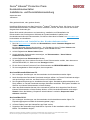 1
1
-
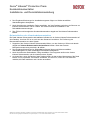 2
2
Xerox Iridesse Production Installationsanleitung
- Typ
- Installationsanleitung
Verwandte Artikel
-
Xerox Iridesse Production Installationsanleitung
-
Xerox Brenva HD Production Inkjet Installationsanleitung
-
Xerox Baltoro HF Benutzerhandbuch
-
Xerox Brenva HD Production Inkjet Installationsanleitung
-
Xerox 3550 Installationsanleitung
-
Xerox 770 Benutzerhandbuch
-
Xerox 5645/5655 Bedienungsanleitung
-
Xerox D95/D110/D125 Benutzerhandbuch
-
Xerox D95/D110/D125 Benutzerhandbuch
-
Xerox Color J75 Benutzerhandbuch